Avision AD250F Manuale d'uso
Pagina 71
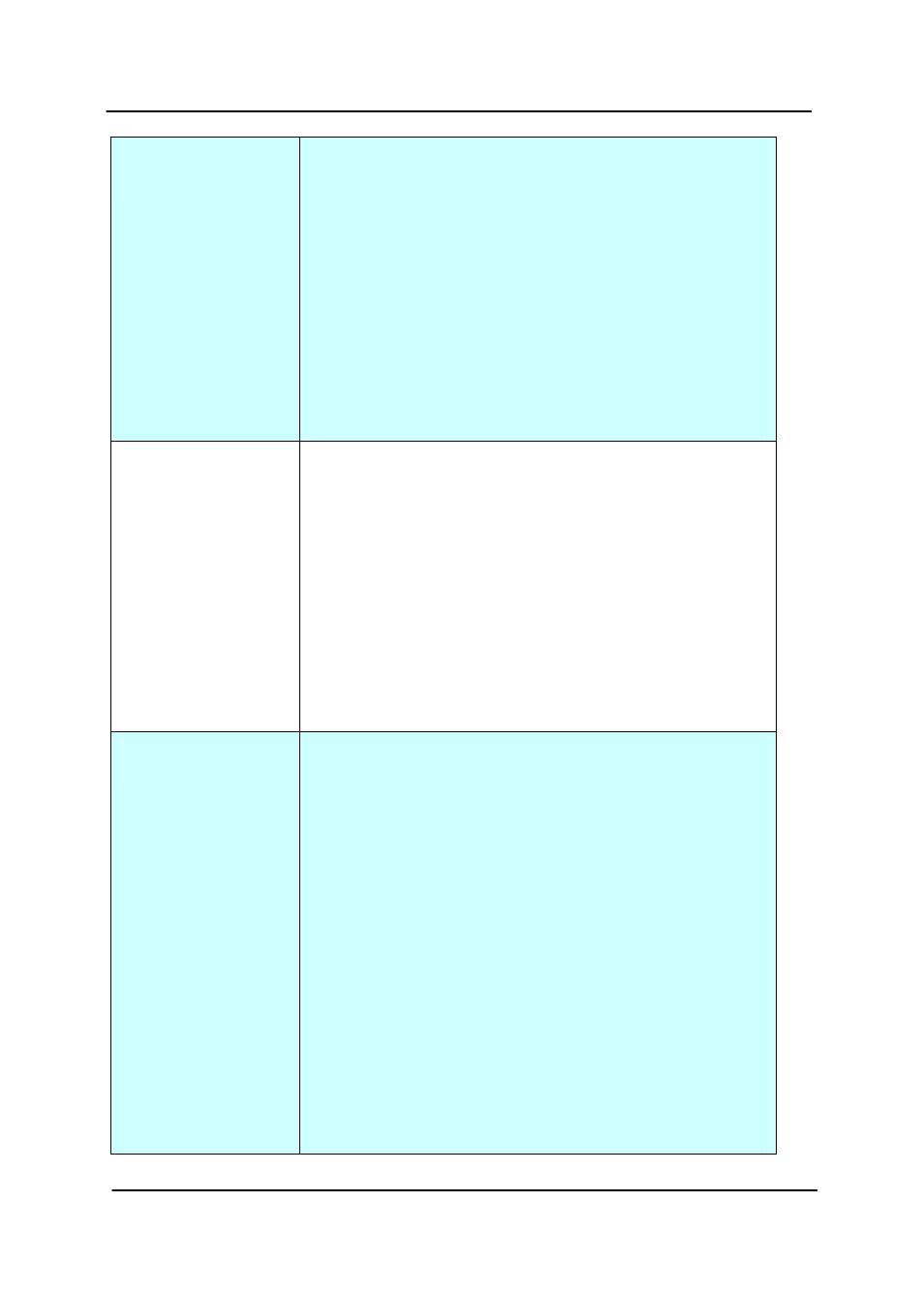
Manuale dell’utente
4-36
Rilevamento
fine pagina
Questa funzione consente di definire
l'area o la zona da acquisire. Utilizzare
questa opzione per lotti di documenti
con la stessa larghezza la lunghezze
diverse. Selezionando questa opzione è
possibile utilizzare i tasti freccia per
definire i valori di scostamento x e y, la
larghezza e la lunghezza per ridefinire
l'area acquisita. La finestra visualizzata
mostra il posizionamento dell'immagine
al cambiamento dei valori.
Multiple
automatiche
Questa opzione consente di posizionare
documenti di varie dimensioni, ad
esempio foto, carte d'identità o biglietti
da visita, sul piano di lettura (se
disponibile) e consente di creare, con
un'unica scansione, immagini multiple
ritagliate individualmente. Nota: per
creare correttamente immagini multiple,
assicurarsi che vi sia uno spazio di
almeno 12 mm (0,5”) tra ciascun
documento.
Relativo al
documento
Questa opzione permette di portare le
zone differenti sui vostri documenti e
trasportiare esclusivamente queste
immagini in B&W, nel Gray, o nel colore.
Per esempio, ci sono applicazioni che
richiedono di immagazzinare l'intero
documento in B&W e una parte del
documento a colori per risparmiare lo
spazio di immagazzinaggio. Ciт и utile
per i documenti in cui una fotografia, o
la firma compare in una zona costante
sul documento quali i resumes e così via.
La seguente procedura descrive come
riprodurre l'intero documento in B&W e
una parte del documento (immagine) a
colori.